Jak zjistit, s čím je místo na disku zaneprázdněno?

- 3405
- 973
- Miloš šulc Phd.
Často dostávám otázky týkající se obsazeného prostoru na pevném disku: Uživatelé se zajímají o to, jak je místo na pevném disku, co lze odstranit k čištění disku, proč je volný prostor neustále snižován.
Tento článek obsahuje stručný přehled bezplatných programů pro analýzu pevného disku (nebo spíše na něj), což vám umožňuje získat informace o tom, které složky a soubory zabírají další gigabajty, pochopit, kde, co a v jakých objemech jsou uloženy na disk a na základě těchto informací, vyčistěte jej. Všechny programy jsou uvedeny podporou Windows 8.1 a 7, a já jsem je zkontroloval v systému Windows 10 - pracují bez stížností. Můžete také být užitečné pro materiály: nejlepší programy pro čištění počítače z zbytečných souborů, jak najít a smazat soubor duplikátů v systému Windows.
Všiml jsem si, že nejčastěji je „tekoucí“ místo na disku vysvětleno automatickým stahováním aktualizací Windows, vytvořením bodů obnovy a nouzovým dokončením programů, v důsledku toho, které dočasné soubory, které zabírají několik gigabajtů, mohou zůstat v systému.
Na konci tohoto článku dám na webu další materiály, které vám pomohou uvolnit prostor na pevném disku, pokud taková potřeba dozrává.
Analyzátor disku Windristat
Windristat je jedním ze dvou bezplatných programů v této recenzi, který má rozhraní v ruštině, což může být relevantní pro našeho uživatele.
Po spuštění Windristatu program automaticky spustí analýzu buď všech místních disků, nebo na vaši žádost skenuje obsazené místo na vybraných discích. Můžete také analyzovat, co dělá konkrétní složka v počítači.

Výsledkem je, že v okně programu je zobrazena struktura stromů na disku, což ukazuje na velikost a procento celkového místa.
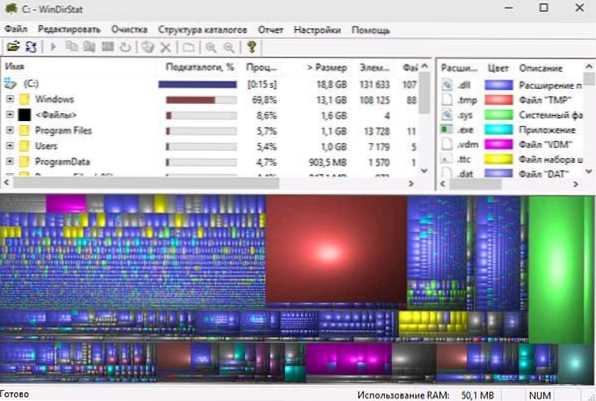
Spodní část zobrazuje grafické znázornění složek a jejich obsah, který je také spojen s filtrem v pravém horním rohu, což vám umožňuje rychle určit místo obsazené jednotlivými typy souborů (například na mém snímku obrazovky můžete rychle detekujte velký dočasný soubor s příponou .TMP).
Windristat si můžete stáhnout z oficiálního webu https: // Windristat.Info/Download.Html
Wiztree
Wiztree je velmi jednoduchý bezplatný program pro analýzu okupovaného místa na pevném disku nebo externím jednotce v systému Windows 10, 8 nebo Windows 7, jehož výrazná vlastnost je velmi vysoká rychlost práce a snadné použití pro začínajícího uživatele.
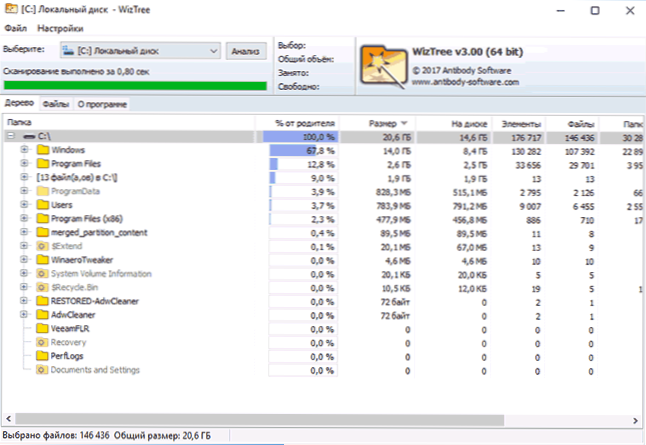
Podrobnosti o programu, o tom, jak zkontrolovat a najít to, co je obsazeno místem na počítači s jeho pomocí a kde si program stáhnout v samostatné instrukci: Analýza zaměstnaného místa na disku v programu Wiztree.
Analyzátor disku zdarma
Analyzátor bezplatného disku od společnosti Extensoft je dalším nástrojem pro analýzu pevného disku v ruštině, který vám umožňuje zkontrolovat, co je místo obsazeno, najít největší složky a soubory a na základě analýzy si vezměte důvod k vyčištění Prostor na HDD.
Po spuštění programu uvidíte stromovou strukturu disků a složek na nich na levé straně okna, vpravo - obsah složky vybrané v tuto chvíli, označující velikost, procento obsazeného místa, a diagram s grafickou reprezentací prostoru obsazeného složkou.
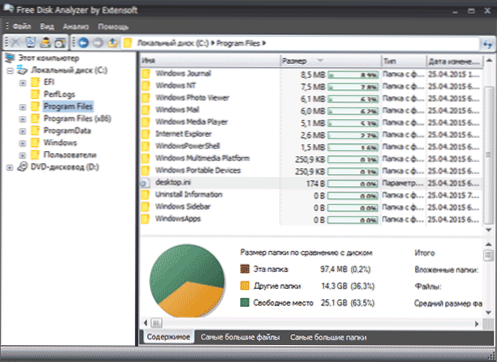
Analyzátor Disk Analyzer navíc obsahuje karty „velké velké soubory“ a „velké složky“ pro rychlé vyhledávání a tlačítka pro rychlý přístup k „čištění disku“ a „instalace a odstranění programů“.
Oficiální web programu: http: // www.Extensoft.Com/?P = Free_Disk_analyzer (na webu v tuto chvíli se nazývá analyzátor využití volného disku).
Disk důvtipný
Bezplatná verze analyzátoru důvtipného disku na disku (existuje také placená pro verze), i když nepodporuje ruský jazyk, je možná nej funkční ze všech zde uvedených nástrojů.
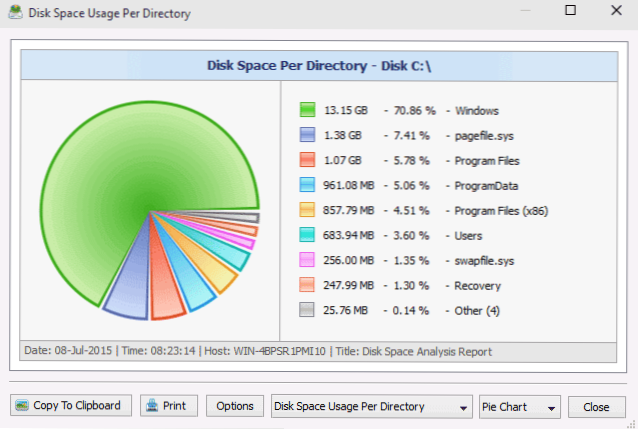
Mezi dostupné příležitosti, nejen vizuální zobrazení obsazeného místa na disku a jeho distribuce podle složek, ale také flexibilní příležitosti k klasifikaci souborů podle typu, studujte skryté soubory, analyzují síťové jednotky a také zobrazují, ukládají nebo tiskněte různé Typy informací o používání místa na disku.
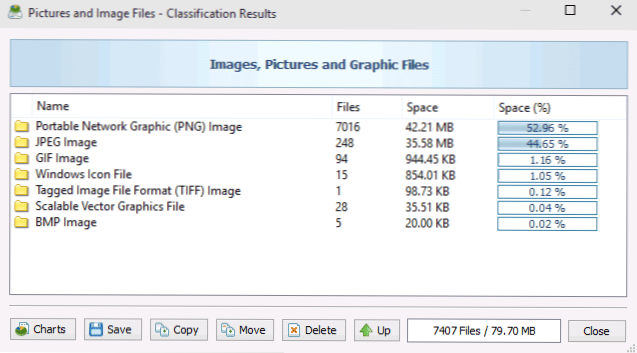
Zdarma verzi Disk EvAvvy si můžete stáhnout z oficiálních webových stránek http: // discksvvy.Com
Stromy zdarma
Naopak TreeSize Free Utility je nejjednodušší z prezentovaných programů: nerekresluje krásné diagramy, ale funguje bez instalace na počítači a pro někoho se může zdát ještě informativní než předchozí možnosti.
Po spuštění program analyzuje obsazené místo na disku nebo složce, kterou jste vybrali, a představuje jej v hierarchické struktuře, kde se zobrazí všechny potřebné informace o obsazeném prostoru.
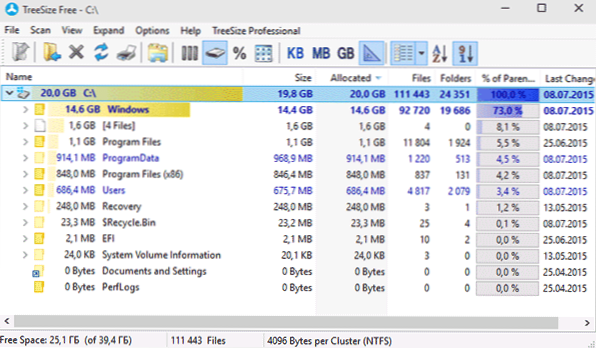
Kromě toho je možné spustit program v rozhraní pro zařízení s dotykovou obrazovkou (ve Windows 10 a Windows 8.1). Oficiální webové stránky stromů zdarma: https: // jam-software.Com/TreeSize_Free/
Spacesniffer
Spacesniffer je přenosná (nevyžaduje instalaci na počítači) program, který vám umožní pochopit strukturu složek na pevném disku, je přibližně stejný jako WinDrirstat.
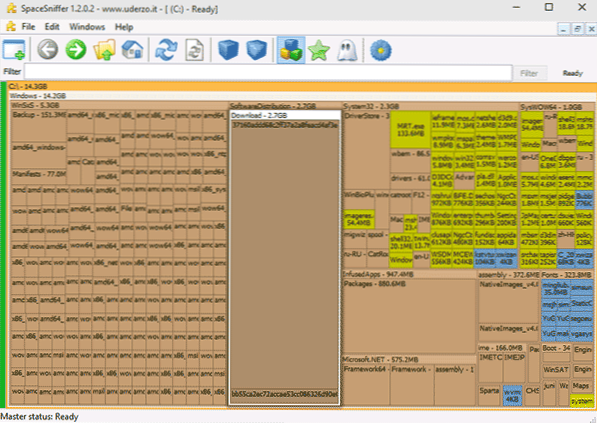
Rozhraní umožňuje vizuálně určit, které složky disku zaujímají největší počet prostoru, přesunout se v této struktuře (pomocí dvojitého kliknutí myši), a také filtrovat přemístěná data podle typu, dat nebo názvů souborů.
ZDE můžete stáhnout zdarma Spacesnifer (oficiální web): www.Uderzo.IT/MAIL_PRODUCTS/SPACE_SNIFFER (POZNÁMKA: Je lepší spustit program jménem správce, jinak vás bude informovat o odmítnutí přistupovat k některým složkám).
To nejsou zdaleka od všech nástrojů tohoto druhu, ale obecně se navzájem opakují. Pokud však máte zájem o další dobré programy pro analýzu okupovaného místa na disku, pak je zde malý další seznam:
- Disktective
- Xinorbis
- JDiskReport
- Skener (Steffen Gerlach)
- Getfoldersize
Možná se tento seznam pro někoho hodí.
Některé materiály pro čištění disku
Pokud již hledáte program pro analýzu rušného prostoru na pevném disku, předpokládám, že jej chcete vyčistit. Proto navrhuji několik materiálů, které mohou být užitečné pro tento úkol:
- Místo na pevném disku zmizí
- Jak vyčistit složku WinSXS
- Jak odstranit složku Windows.STARÝ
- Jak vyčistit pevný disk od zbytečných souborů
To je vše. Budu rád, pokud byl pro vás článek užitečný.

